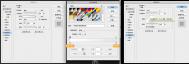[next]
1、在Photoshop中新建一个文件,然后新建一个图层图层1,按D键将前景色和背景色恢复成默认的黑色和白色,选择菜单栏中的滤镜渲染云彩命令,得到效果如图1所示。

<图1
2、选择菜单栏中的滤镜模糊高斯模糊命令,在弹出的对话框中设置半径为50,得到效果如图2所示。
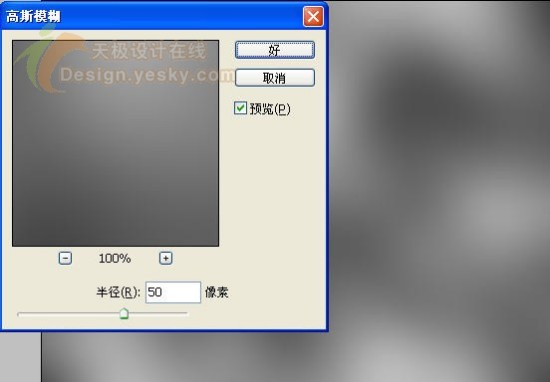
<图2
3、选择菜单栏中的滤镜杂色添加杂色命令,设置弹出的对话框如图3所示。
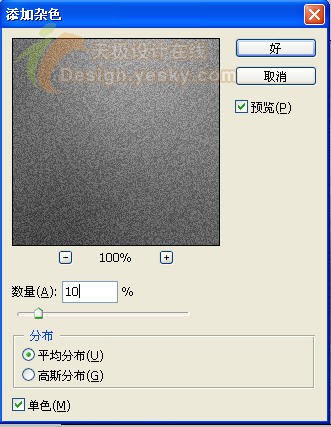
<图3
得到效果如图4所示。

<图4
[next]
4、选择菜单栏中的滤镜模糊径向模糊命令,设置弹出的对话框如图5所示。

<图5
得到效果如图6所示。

<图6
5、选择菜单栏中的滤镜锐化USM锐化命令,设置弹出的对话框如图7所示。
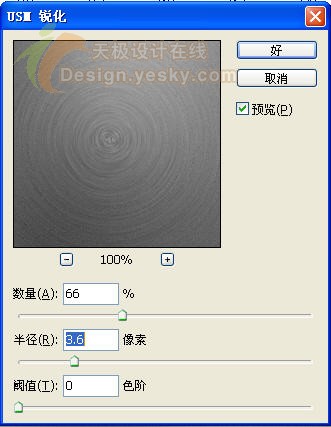
<图7
得到效果如图8所示。

<图8
[next]
6、单击添加图层样式按钮,在弹出的下拉列表中选择渐变叠加命令,设置弹出的对话框如图9所示。

<图9
渐变效果如图10所示。
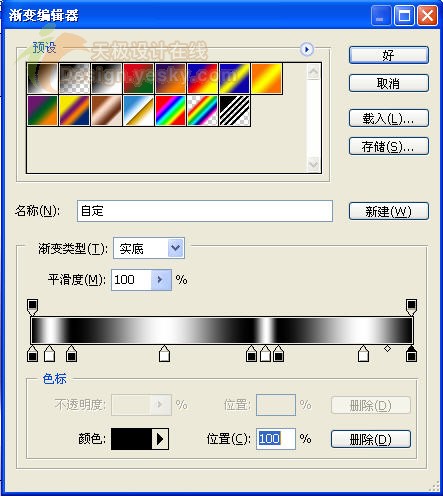
<图10
得到效果如图11所示。
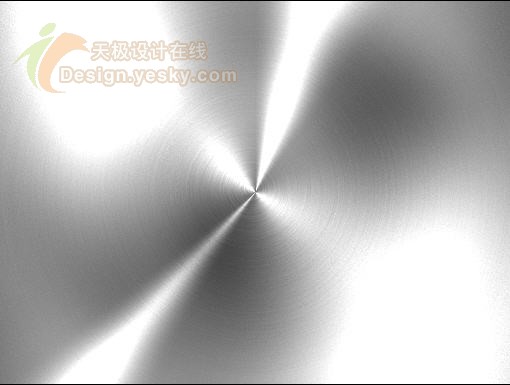
<图11
7、选择工具箱中的自定形状工具,在画面中绘制路径,如图12所示。

<图12
[next]
按Ctrl+T键调出自由变形框,将图案旋转一下角度,如图13所示。
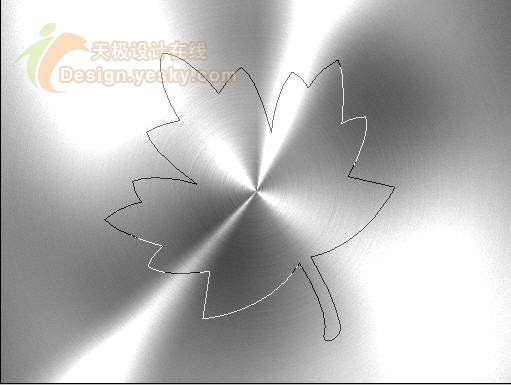
<图13
8、按Ctrl+Enter键将路径转换为选区,单击添加图层蒙板按钮,得到效果如图14所示。

<图14
9、单击创建新的填充或调整图层按钮,在弹出的下拉列表中选择曲线命令,设置弹出的对话框如图15-17所示。
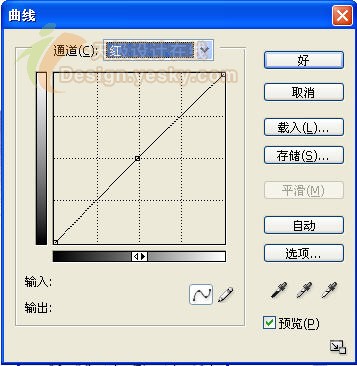
<图15

<图16
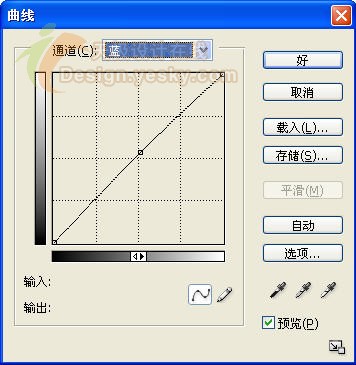
<图17
[next]
10、选择图层1,按Ctrl键单击曲线1以将其选取载入,按Ctrl+Alt+Shift+E键执行盖印可见图层命令,得到一个新的图层,命名为图层2。
11、将图层1和曲线1隐藏。按Ctrl键单击图层2的图层缩览图以载入选区,选择移动工具,按Alt键连续按向上方向键12次,效果如图18所示。

<图18
按Ctrl+C键执行拷贝操作,再按Ctrl+V键执行粘贴,得到图层3。
12、选择图层2,单击添加图层样式按钮,在弹出的下拉列表中选择渐变叠加命令,设置弹出的对话框如图19所示。

<图19
得到最终效果如图20所示。

<图20